怎么制作启动Mac的Windows安装U盘
摘要:关于在Mac上安装windows系统的问题,想必很多网友都知道可以通过BootCamp来完成。但网友们想必不知道的是,在BootCamp上其...
关于在Mac上安装windows系统的问题,想必很多网友都知道可以通过Boot Camp 来完成。但网友们想必不知道的是,在Boot Camp上其实可以制作能够启动 Mac 的 Windows 安装 U 盘。制作了安装U盘后,网友们以后还想要在Mac上安装windows系统的话,就能够轻松的解决了。
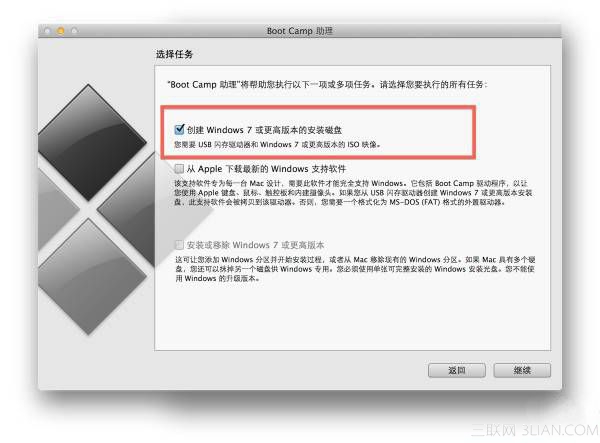
首先,请准备好 Windows 7 或者更高级版本的 ISO 镜像,还有至少 8GB 的 U 盘一只。
然后在你的 Mac 上(小编在 OS X Mountain Lion 上测试通过)进入『应用程序』目录,找到『实用工具』,在『Boot Camp 助理』上点击右键 – 显示包内容 – Contents,找到 Info.plist。将它复制一份到桌面上。
然后编辑桌面上的 Info.plist,可以用任意纯文本编辑器打开进行编辑,找到 PreUSBBootSupportedModels,将其修改成 USBBootSupportedModels,其实也就是将前面的 Pre 去掉,然后保存之。
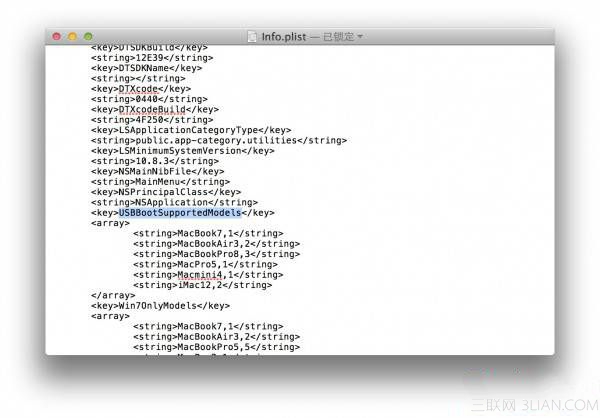
接下来将桌面上的 Info.plist 覆盖回原来的位置(为了安全建议你先备份原来位置的原版 Info.plist),大功告成。下次你运行 『Boot Camp 助理』,就会发现有创建 USB 安装 U 盘的选项了。接下来的步骤很简单,我就不细说了。
【怎么制作启动Mac的Windows安装U盘】相关文章:
下一篇:
苹果新的Mac软件更新方式详解
